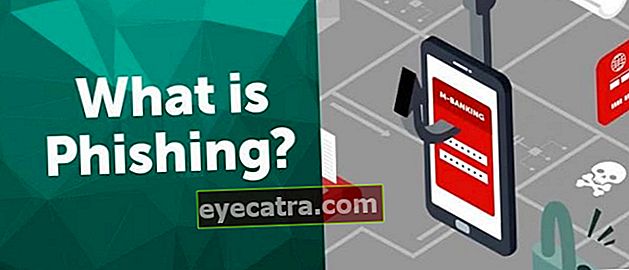πώς να τραβήξετε μεγάλα στιγμιότυπα οθόνης σε υπολογιστή ή φορητό υπολογιστή χωρίς πρόσθετες εφαρμογές
Εκτός από τους σελιδοδείκτες, τα στιγμιότυπα οθόνης είναι ένας εύκολος τρόπος αποθήκευσης ιστοσελίδων. Δείτε πώς μπορείτε να τραβήξετε ένα μεγάλο στιγμιότυπο οθόνης σε έναν υπολογιστή χωρίς πρόσθετες εφαρμογές και πρόσθετα. Σίγουρα χρήσιμο για όσους από εσάς δεν θέλετε να ενοχλείτε την εγκατάσταση πρόσθετων εφαρμογών!
Πληροφορίες μπορείτε να βρείτε νέους ανθρώπους όπου η τεχνολογία έχει αναπτυχθεί πολύ γρήγορα όπως πρόσφατα. Μπορείτε να αναζητήσετε σύγχρονα μαθήματα μαγειρικής, συμβουλές smartphone Android ή περιεχόμενο ψυχαγωγίας μέσω του Διαδικτύου παιδιά.
Σε σύγκριση με τη σελιδοδείκτη, τα στιγμιότυπα οθόνης θα είναι ευκολότερα στην προβολή εκτός σύνδεσης. Αυτή τη φορά μπορείτε εύκολα στιγμιότυπα οθόνης καιρό στον υπολογιστή χωρίς εφαρμογή ή πρόσθετα επιπλέον δισκία.
- Πώς να κάνετε στιγμιότυπα οθόνης στο Android όπως επαγγελματικές φωτογραφίες
- Πώς να τραβήξετε στιγμιότυπα οθόνης στο Android χωρίς να πατήσετε κανένα κουμπί!
- Συλλογή του τρόπου στιγμιότυπου οθόνης στον πιο πρόσφατο φορητό υπολογιστή / υπολογιστή 2021 | Ολοκληρώστε όλο το λειτουργικό σύστημα
Πώς να τραβήξετε μεγάλα στιγμιότυπα οθόνης στο Mozilla Firefox Quantum (PC και φορητός υπολογιστής)
Πώς να τραβήξετε ένα μεγάλο στιγμιότυπο οθόνης σε έναν υπολογιστή αυτή τη φορά το ApkVenue θα χρησιμοποιήσει το πιο πρόσφατο πρόγραμμα περιήγησης, δηλαδή το Mozilla Firefox Quantum. Για να το χρησιμοποιήσετε, βεβαιωθείτε ότι χρησιμοποιείτε την έκδοση Firefox 57.
Ω ναι, είπε ότι αυτή η εφαρμογή προγράμματος περιήγησης είναι ταχύτερη και 30% ελαφρύτερη από το Google Chrome παιδιά. Είσαι πιο περίεργος;
Βήμα 1
Την πρώτη φορά, εάν έχετε ήδη πρόγραμμα περιήγησης Mozilla Firefox Quantum Βεβαιωθείτε ότι είναι ο Firefox 57. Αλλά αν όχι, μπορείτε να το κατεβάσετε στον παρακάτω σύνδεσμο παιδιά.
 Λήψη εφαρμογών προγράμματος περιήγησης Mozilla Organisation
Λήψη εφαρμογών προγράμματος περιήγησης Mozilla Organisation Βήμα 2
Στη συνέχεια, ανοίξτε την ιστοσελίδα που θέλετε να μεταβείτε στο Firefox Quantum. Αυτή τη φορά θα ανοίξει το ApkVenue Jalantikus.com σας παρακαλούμε. Χεχε ...

Βήμα - 3
Να ξεκινήσω στιγμιότυπα οθόνηςΑπλώς πρέπει να πατήσετε το εικονίδιο με τις τρεις κουκκίδες στη γραμμή διευθύνσεων. Τότε θα εμφανιστεί πέτα κάτω μενού και απλώς επιλέξτε το μενού Τραβήξτε ένα στιγμιότυπο οθόνης.

Βήμα - 4
Θα λάβετε επιλογές Αποθήκευση πλήρους σελίδας Για στιγμιότυπα οθόνης ιστοσελίδα μιας σελίδας και Αποθήκευση ορατή Για στιγμιότυπα οθόνης τη σελίδα που εμφανίζεται στην οθόνη. Μοναδικά μπορείτε επίσης στιγμιότυπα οθόνης ένα συγκεκριμένο μέρος μιας ιστοσελίδας μετακινώντας απλά τον κέρσορα.

Βήμα - 5
Τύπος Αποθήκευση πλήρους σελίδας Για στιγμιότυπα οθόνης μήκος σε Firefox Quantum. Μέσα σε λίγα δευτερόλεπτα, θα εμφανιστούν τα αποτελέσματα στιγμιότυπα οθόνης. Πατήστε το εικονίδιο λήψης για να αποθηκεύσετε το αποτέλεσμα στιγμιότυπα οθόνης στον υπολογιστή σου.

Βήμα - 6
Τα υπόλοιπα μπορείτε επίσης να αποθηκεύσετε το σύννεφο Mozilla με το πάτημα ενός κουμπιού Σώσει. Στιγμιότυπο οθόνης θα εξαφανιστεί και θα διαγραφεί σε 14 ημέρες παιδιά.

Λοιπόν, το έχετε στιγμιότυπα οθόνης για μεγάλο χρονικό διάστημα σε υπολογιστή χωρίς πρόσθετες εφαρμογές μέσω του προγράμματος περιήγησης Mozilla Firefox Quantum. Πραγματικά εύκολο, σωστά; Δεν χρειάζεται να ενοχλείτε πια, μπορείτε να το κάνετε σε δευτερόλεπτα! καλή τύχη παιδιά.
Διαβάστε επίσης άρθρα για Φροντιστήριο ή άλλα ενδιαφέροντα άρθρα από Satria Aji Purwoko.